Backup o esportazione dei contatti su Outlook.com, Gmail, Yahoo Mail
Varie / / February 12, 2022

Ricordi il momento in cui c'era un'agenda dei contatti posizionata in modo permanente accanto al tuo telefono fisso, a cui facevi riferimento prima di effettuare chiamate? Ovviamente non c'erano e-mail o Facebook in quel momento. Anche i telefoni cellulari stavano appena iniziando ad emergere dai loro nidi. Quel diario era il tuo unico backup dei contatti e non potevi permetterti di perderlo.
Oggi le cose sono diverse e i nostri contatti sono supportati online. Ma è infallibile? Anche se possiamo fare affidamento e fidarci di servizi come Outlook, Gmail e Yahoo, non siamo sicuri di essere colpiti dalla sfortuna. In caso di qualche malfunzionamento (o qualsiasi altro motivo), potremmo finire per perdere tutti i dettagli di contatto (indirizzi email, numeri di telefono, ecc.) che abbiamo memorizzato sui loro server.
Quindi, se sei paranoico borderline come me, creeresti sempre un backup dei tuoi contatti e li avresti archiviato sul tuo disco rigido. Ecco come fare lo stesso per Outlook, Gmail e Yahoo.
Passaggi per esportare i contatti di Outlook.com
Passo 1: Accedi a Outlook.com Mail e passa il puntatore del mouse sopra Veduta icona (in alto a sinistra dell'interfaccia). Fare clic sull'opzione a discesa (freccia rivolta verso il basso).

Passo 2: Dall'elenco di quattro icone scegli quella di lettura Persone. Fare clic su questa icona.
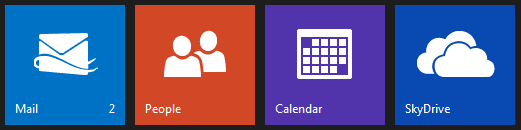
Passaggio 3: Quindi fare clic su Maneggio pulsante e scegliere di Esportare. I contatti verranno salvati in formato CSV (Comma Separated Values).
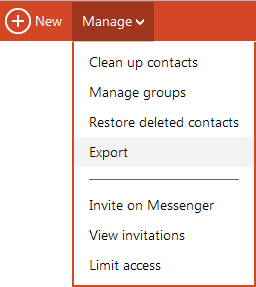
Nota: Se hai contatti importati nella posta di Outlook.com da reti come Facebook, Google, Twitter, eccetera. utilizzando la funzione integrata, è importante sapere che tutti questi contatti non verranno esportati nel file creato nel passaggio 3. E non c'è un modo per farlo al momento.
Passaggi per esportare i contatti di Gmail
Passo 1: Accedi al tuo account Gmail e passa alla visualizzazione dei contatti facendo clic su Gmail in alto a sinistra della schermata di Gmail.
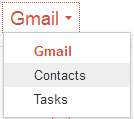
Passo 2: Clicca sul Di più icona dalla parte superiore dell'interfaccia e quindi fare clic su Esportare.
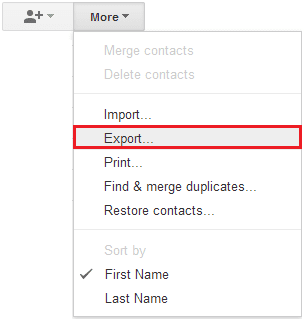
Passaggio 3: Una nuova pagina apparirà nella parte superiore dell'interfaccia. Seleziona il gruppo di contatti per cui vuoi creare un backup, scegli il formato del file da salvare e cliccaci sopra Esportare.
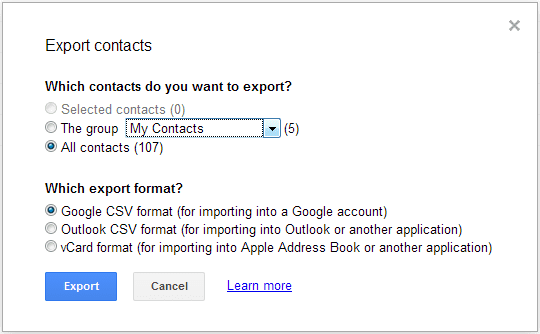
Passaggi per esportare i contatti di Yahoo Mail
Passo 1: Accedi a Yahoo Mail, vai a Contatti scheda e fare clic su Azioni pulsante. Clicca su Esporta tutto per far accadere le cose.

Passo 2: Nella pagina successiva troverai più opzioni. Scegli il formato di esportazione richiesto e fai clic su Esporta ora contro quello che ti piace Quello evidenziato è quello che ho scelto.

Mentre Outlook.com salva il file risultante in formato CSV per impostazione predefinita, ti suggerisco di scegliere opzioni simili anche per Gmail e Yahoo Mail. Il motivo è che il formato è supportato dalla maggior parte dei servizi di posta elettronica e dei client desktop quando si tratta di importare i contatti. Inoltre, puoi aprire il file utilizzando MS Excel e visualizzare i contatti all'istante.

Conclusione
Creare un backup delle cose è davvero importante. In particolare, quelli che si trovano su server esterni; non sappiamo mai quando potremmo perderli. Hai intenzione di salvare subito i tuoi contatti sul disco locale? C'è un altro modo per salvare i contatti ancora più facilmente? Facci sapere nella sezione commenti.
Credito immagine principale: Sparta
Ultimo aggiornamento il 03 febbraio 2022
L'articolo sopra può contenere link di affiliazione che aiutano a supportare Guiding Tech. Tuttavia, non pregiudica la nostra integrità editoriale. Il contenuto rimane imparziale e autentico.



